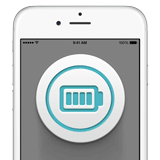
ウチのiPhone 6s が「通常よりも早くバッテリーが劣化してしまい、充電が 50% くらい残ってても突然シャットダウンしてしまう等の現象を引き起こす」問題の対象端末だったので、バッテリーの無償交換プログラムを利用した話です。
導入部分について詳しくは、前回のこちらの記事をご覧ください。
ということで、在庫が切れていた交換用のバッテリーが入荷したとの連絡が入りましたので、とある家電量販店のアップル正規サービスプロバイダで、iPhone 6s のバッテリーを無償交換してもらってきました。
交換自体は、唯々諾々と指示に従っているだけで終わったのですが、お店に行く時に「こうしておけば良かったなー」と思うことがいくつかありましたので、事前の準備と合わせて簡単にまとめておこうと思います。
どなたかのお役に立ちましたら。
読み込み中です。少々お待ち下さい
まえおき
今回の問題で Apple が提供しているバッテリーの無償交換プログラムですが、iPhone 6s であればどれでも対象となる訳ではありません。
「2015年9月から10月までの間に製造され、シリアル番号が特定の範囲内にあるiPhone 6s」という非常に限定的な端末のみとなっており、自分の持っている iPhone 6s が対象かどうかは Apple のサイトで調べることができます。
詳しい手順については前回の記事で触れていますので、お手数ですがそちらをご覧ください。
ともあれ、「充電が半分くらい残っているのに、突然 iPhone 6s がシャットダウンしてしまう」という現象に悩まされている方は、一度チェックしてみると良いのではないでしょうか。
事前準備について
さて、今回、私が事前準備として行ったことは、それほど多くありません。
- Mac の iTunes にデータをバックアップ
- 「iPhone を探す」をオフに変更
- 2段階認証で Google Authenticator を利用している各サービスについて、念のためにバックアップコードを取り直した
と、このくらいです。
この内、1. と 2. は大した手間もかからないのですが、3. がなかなかに面倒です。
なにしろ、ウチの Google Authenticator には、合わせて 10 以上ものアカウントが登録されているのですから。
中には、IFTTT のように登録時にしかバックアップコードが分からない(ように見える)サービスなんかもあったりして、さんざん「ハー、めんどくさ」とボヤきながら作業しました。
まぁ、でも、いまや 2 段階認証なしで重要なサービスを使う気にはなれませんし、万が一にもデータが消えてしまい Google Authenticator に登録したおいたサービスにサインインできなくなっては目も当てられないので、仕方のない手間ではあります。
2 段階認証とはなんぞや? という向きは、以下の記事などをご覧ください。
ところで、日本の Amazon はいつになったら 2 段階認証を利用できるようにしてくれるんでしょうね?
正直、心配で仕方ないんですけど......(ちなみに、アメリカの Amazon ではとっくに利用できるようになっています)。
2017/01/23 追記:
と書いたすぐ後に、日本の Amazon でも 2 段階認証が利用できるようになりました! やったー。
詳しくは、以下の記事をどうぞ。
さてさて、私が行った事前準備は上記のような感じですが、Apple が推奨している事前準備については、以下の通りです。
- iTunes または iCloud にデータをバックアップする。
- 「iPhone を探す」をオフにする。
- 「設定」>「一般」>「リセット」>「すべてのコンテンツと設定を消去」の順にタップして、データと設定をすべて消去する。
この内、最後の「データと設定をすべて消去する」ですが、「仮にも正規のお店に持ち込むんだし、さすがにそこまでしなくても良くね?」と疑問だったので、バッテリー入荷の連絡を受けた時に確認したところ、店舗や担当者によって対応が変わる可能性はありますが、その時は特にそのようなことをはしなくても良いというお話だったので(そこまでする人は誰もいないらしく、そんなの初耳くらいの感じでした)、今回は消さずに持っていきました。
もちろん、作業の性質上、バッテリー交換中にデータが消えてしまうことはあり得ますので、バックアップは忘れずに取ってください(できればパソコンにフルバックアップを)。
また、パスコードは必ずオンにして(なるべく 6 桁の方)、端末をしっかりとロックしてから預けましょう。
ただし、端末そのものを預けてしまう訳ですから、例えば会社から支給された端末で絶対に中のデータを見られてはいけない場合や、個人所有であってもデータが入ったまま預けるのはどうしても不安な心配性さんは、念の為に消去してから持ち込んだ方が良いと思います。
不特定多数に向けたサイト上の文章では、Apple としても万が一を考えて念の為にデータを削除するように書かざるを得ないのでしょう。
最初からデータを削除してもらっておけば、交換中の事故でユーザーデータを消してしまう心配もなくなりますしね。
それに、正規のスタッフといえども人の子です。日本はまだしも、Apple の相手は全世界な訳でして、国によっては事実上、事前のデータ消去が必須なところもありそうです(この理屈で言えば、正規でない街の修理屋さん等に持ち込む場合は、データ消去は必須かなと個人的には思います。さすがに心配なので)。
こうしておけば良かったと思ったこと
少々――いや、かなりお間抜けな話なのですが......
ほら、端末そのものを預けてしまう訳ですから、当然ながらバッテリーの交換作業を行っている間は、愛機である iPhone 6s は手元に無い訳ですよ。
交換作業自体はおおよそ 20 分くらいで終わると思いますが(予約であれば、前後の書類作業を含めて全部で 40~50 分もあれば持って帰れるようです)、その間、iPhone 6s の代わりに時間を潰せる何かを持って行った方が良いと思います。
いや、別にずっとお店で待っている必要はなくて、目安の時間まで辺りをブラブラしていても構わないのですが、最近は時刻の確認もスマホ任せにしてしまっている場合も多いじゃないですか......? ね、そうですよね?
つまり、スマホの他に時計を携帯していない場合は、外に出てしまうと時間が分からないので、お店の中でひたすら寝て待つくらいしか手が無くなると言いますか。
いえ、違うんです、普段持ち運ぶ荷物を減らしたくて、ここのところスマホの 2 台持ちを止めちゃってたんですよ......マジ、なんでサブ機を持っていかなかったのかと後悔しきりでした。
ということで、バッテリー交換作業の間、外に出て時間を潰す場合は腕時計を、店内で待つ場合はサブ機のスマホや本などを持って行った方が良いと思います。
は~、失敗した。
ま、まぁ、その日は寝不足だったので、いい仮眠時間になってむしろ良かったですけどね、どわっはっは(分かりやすい負け惜しみ)。
おわりに
ということで、当初は全3回くらいになるかと思っていたこの短期集中連載(?)ですが、想定外に「その2」で完結と相成りました。
簡潔に完結です。やかましいよ。
ともあれ、バッテリーが新品になったので、半日程度で充電が切れてしまうようなこともなくなりましたし、いまのところは唐突なシャットダウンとも遭遇していません。
良かった良かった。
ちなみに、2016 年の 12 月下旬でも、お店にバッテリーの在庫は無いらしく、全く同じ用件で私の後から来た人が「本日はご予約だけいただいて、バッテリーが入荷したらご連絡という形になります」と言われていたので、店舗によるかも知れませんが、行ってその場で交換というのは、まだしばらくは難しいかも知れません。
とはいえ、私のケースで考えても、10 日もあれば交換まで漕ぎ着けるようなので、それ程長くは待たされないとは思いますが。
あー、でも、いまからだと年末年始を挟んじゃうので、その分は長くかかるかもですね。
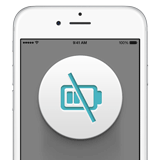 ウチの iPhone 6s がまんまとバッテリー劣化&シャットダウン問題の対象端末だったので面倒臭いけど交換してもらう話(その1:立志篇)
ウチの iPhone 6s がまんまとバッテリー劣化&シャットダウン問題の対象端末だったので面倒臭いけど交換してもらう話(その1:立志篇)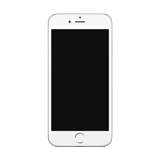 いきなり iPhone 6s の電源が入らなくなって心底吃驚した話
いきなり iPhone 6s の電源が入らなくなって心底吃驚した話 iPhone 6s の 3D Touch を Web ブラウザ上で使ってみよう(iOS 9 のモバイル Safari に対応)
iPhone 6s の 3D Touch を Web ブラウザ上で使ってみよう(iOS 9 のモバイル Safari に対応) 【動画】iPhone 6s の 3D Touch によるカーソル移動/テキスト選択
【動画】iPhone 6s の 3D Touch によるカーソル移動/テキスト選択 数ヶ月越しで我が家にお越しいただいた Alexa と戯れる(Amazon Echo Dot の感想)
数ヶ月越しで我が家にお越しいただいた Alexa と戯れる(Amazon Echo Dot の感想) コルタナさん、もう少し静かに喋っていただけますか(アプリ毎にボリュームを設定する方法)
コルタナさん、もう少し静かに喋っていただけますか(アプリ毎にボリュームを設定する方法) iPhone X で手軽にホーム画面の1枚目に戻ったりアプリの削除画面を完了する方法
iPhone X で手軽にホーム画面の1枚目に戻ったりアプリの削除画面を完了する方法 iPhone X の Face ID が全然認識しないと思ったら、まるきり自分のせいだった話
iPhone X の Face ID が全然認識しないと思ったら、まるきり自分のせいだった話 macOS High Sierra にアップグレードしたら、CocoaPods が動かなくなった
macOS High Sierra にアップグレードしたら、CocoaPods が動かなくなった Swift 4 で substring 的にインデックスを指定して部分文字列を取り出す方法
Swift 4 で substring 的にインデックスを指定して部分文字列を取り出す方法 iOS 11以降は、Apple IDの2ステップ確認には対応せず、2ファクタ認証に一本化される模様
iOS 11以降は、Apple IDの2ステップ確認には対応せず、2ファクタ認証に一本化される模様